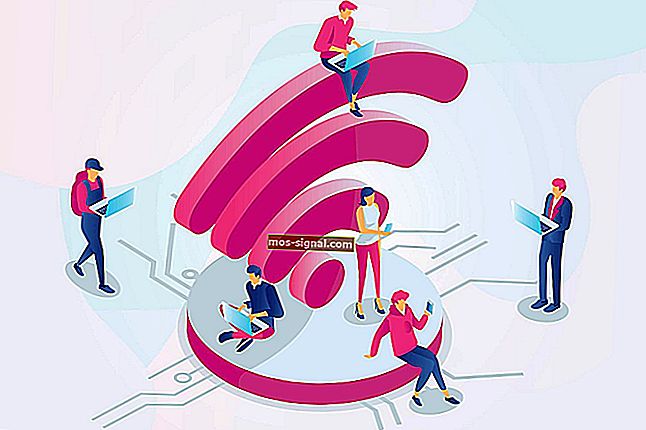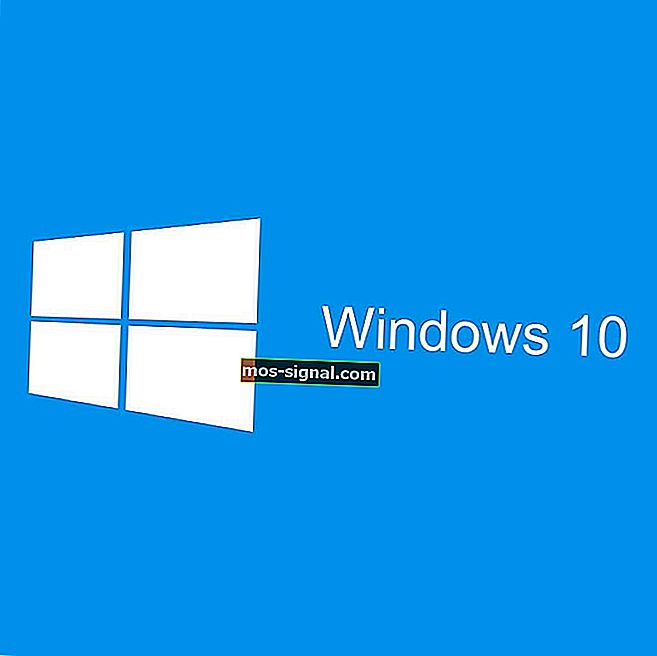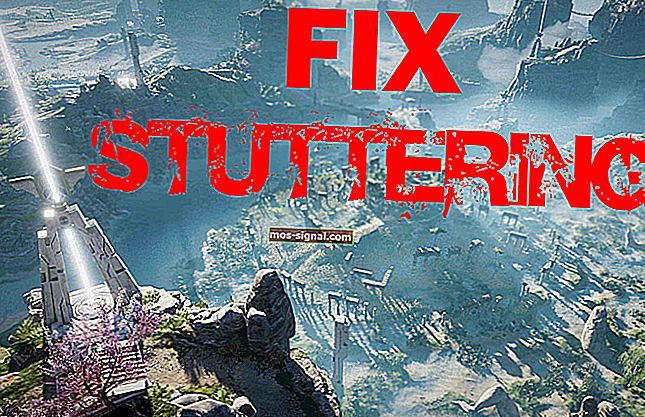File Association Helper: wat is het en hoe u het kunt verwijderen
- Vraagt u zich af wat er met het programma File Association Helper op uw computer gebeurt? Maak je geen zorgen, het is een archiefprogramma.
- We onderzoeken verschillende manieren om de File Association Helper-software van uw Windows-pc te verwijderen.
- Zorg ervoor dat uw apparaat probleemloos blijft werken met onze hub voor optimalisatie- en reinigingshulpmiddelen.
- Voel je vrij om meer gerelateerde artikelen te zien in onze gemakkelijk te begrijpen sectie met instructies.

File Association Helper is gratis software die vaak uit het niets verschijnt in het Startmenu van Windows-computers. Als gevolg hiervan denken veel gebruikers dat deze mysterieuze software eigenlijk een soort malware is.
De software is compatibel met alle Windows-versies, van Windows XP tot Windows 10.
Het enige nadeel is dat het een Windows-opstartopdracht maakt wanneer u het voor het eerst installeert en automatisch start elke keer dat u uw pc opstart.
Het goede nieuws is dat File Association Helper gewoon schone software van derden is. Het downloadt of installeert geen kwaadaardige codes op uw pc en gedraagt zich ook niet als malware.
De respectieve geplande taak heet FAHConsole_Reg_HKLMRun. Met andere woorden, FAH gebruikt computerbronnen, zelfs als u de tool niet echt nodig hebt.
U kunt het programma en andere bijbehorende bestanden gemakkelijk vinden. Alle bestanden en mappen die door deze software zijn gemaakt, hebben een gemeenschappelijk element, namelijk dat ze beginnen met 'fah'.
Fahwindow.exe is het uitvoerbare bestand van dit programma, terwijl andere bijbehorende bestanden fah.exe, fahwindow.exe, enz. Zijn.
Gewoonlijk bevindt de installatiemap zich op dit adres: C: \ Program Files \ File Association Helper.
U kunt File Association Helper in minder dan 5 minuten verwijderen. Hier zijn de te volgen stappen:
Hoe verwijder ik File Association Helper?
1. Gebruik een speciale tool om softwareresten te verwijderen

Als u alle stappen hierna zou uitvoeren, zou u 99,9% van alle bestanden en mappen hebben verwijderd die zijn achtergelaten door File Association Helper. Er kunnen echter enkele bestanden zijn die aan uw aandacht zijn ontsnapt. Om er zeker van te zijn dat u ze allemaal hebt verwijderd, kunt u ook een speciaal software-verwijderprogramma gebruiken.
Deze applicaties zijn speciaal ontworpen om de geselecteerde applicatie samen met al zijn bestanden en registervermeldingen te verwijderen. Als gevolg hiervan wordt de applicatie volledig van uw pc verwijderd.
Er zijn veel geweldige hulpprogramma's voor het verwijderen van bestanden op de markt, maar het beste is waarschijnlijk Revo Uninstaller.
Als je meer wilt weten over restjes, bekijk dan ons speciale artikel over het verwijderen van softwareresten.
Dit is wat we leuk vinden aan Revo:
- Verwijder eenvoudig een of meer programma's tegelijkertijd: u kunt File Association Helper selecteren en misschien ook enkele ongebruikte.
- Heeft een draagbare versie voor uw Windows-apparaat: u hoeft niets te installeren om iets anders te verwijderen.
- Verwijder eenvoudig ingebouwde Windows-apps of andere die zijn geïnstalleerd via de Store.
- Installation Monitor: een slimme functie die de manier opslaat waarop elke nieuwe software-installatie het systeem heeft gewijzigd. Op deze manier weet het bij het verwijderen waar het heen moet om alles te verwijderen.

Revo Uninstaller
Voltooi File Association Helper van de computer verwijderen met Revo Uninstaller. $ 24,95 Bezoek website2. Verwijder File Association Helper via het Configuratiescherm
- Ga gewoon naar Start > typ Configuratiescherm > dubbelklik op het eerste resultaat om het Configuratiescherm te starten.
- Ga vervolgens naar Een programma verwijderen > zoek File Association Helper in de lijst en selecteer het.

- Selecteer Verwijderen > wacht tot Windows FAH volledig van uw pc heeft verwijderd.
- Start uw pc opnieuw op.
3. Reinig de Register-editor
Nu u het programma hebt verwijderd, moet u ook alle sporen of bestandswijzigingen die eraan zijn gekoppeld, verwijderen. Om dat te doen, moet u de Register-editor openen.
- Ga naar Start> typ regedit > start de Register-editor

- Zoek de volgende sleutels en verwijder ze:
KEY_CURRENT_USER\Software\File Association HelperHKEY_LOCAL_MACHINE\Software\File Association Helper
4. Controleer alle verborgen bestanden en mappen

File Association Helper heeft mogelijk verschillende verborgen bestanden en mappen achtergelaten. Om de software volledig te verwijderen, moet u mogelijk ook deze bestanden verwijderen. Hier is hoe dat te doen:
- Ga gewoon naar Start> typ Configuratiescherm > dubbelklik op het eerste resultaat om het Configuratiescherm te starten. Op Windows 10 kunt u ook Verborgen bestanden en map weergeven in het zoekvak typen . Vink vervolgens Verborgen bestanden, mappen en stations weergeven aan en ga direct naar stap 3.
- Ga naar map> selecteer Verborgen bestanden en mappen weergeven
- Zoek de volgende mappen:
C:\Program Files\File Association HelperC:\Document and Settings\All Users\Application Data\File Association HelperC:\Documents and Settings\%USER%\Application Data\File Association Helper
- Verwijder ze en start uw pc opnieuw op.
5. Maak de tijdelijke map leeg

De laatste stap is het opschonen van de map Temp waar alle tijdelijke bestanden zijn opgeslagen. Om de map leeg te maken, gaat u naar Start en typt u de opdracht % temp% .
Dit opent de tijdelijke mappen. U kunt ze nu legen. Als het systeem een foutmelding geeft bij het verwijderen van bepaalde bestanden, laat deze dan staan. De bestanden worden mogelijk gebruikt door Windows-services of door bepaalde actieve software.
Samenvattend is File Association Helper geen kwaadaardig programma. Het is software voor het archiveren van bestanden van derden die u eenvoudig voorgoed van uw pc kunt verwijderen door de bovenstaande stappen te volgen.
Noot van de redacteur : dit bericht is oorspronkelijk gepubliceerd in juli 2020 en is sindsdien vernieuwd en bijgewerkt in oktober 2020 voor versheid, nauwkeurigheid en volledigheid.